微軟拼音輸入法是Win8推出一段時間後才有的,早期Win8用戶就沒有這個輸入法了,那麼Win8系統如何添加微軟拼音輸入法呢?
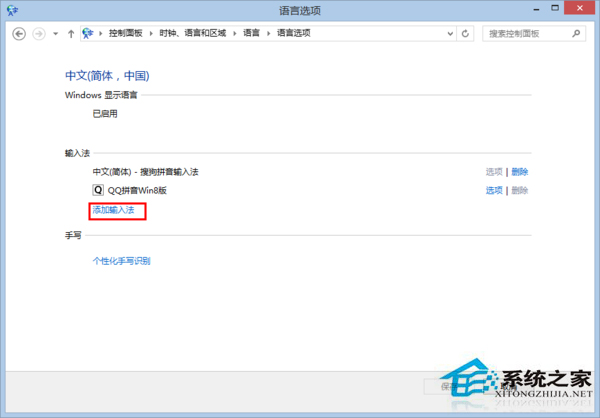
具體步驟如下所示:
1、按“Windows +R”組合鍵,輸入“regedit”(不包括引號,可直接復制),點擊確定;
2、按HKEY_LOCAL_MACHINE\SOFTWARE\Microsoft\CTF\TIP\{81d4e9c9-1d3b-41bc-9e6c-4b40bf79e35e}路徑打開注冊表;
3、在{81d4e9c9-1d3b-41bc-9e6c-4b40bf79e35e}上點擊右鍵,選擇“權限;
4、點擊“高級”,再點擊所有者右邊的“更改”,輸入everyone ,點擊確定,並選中“替換子容器和對象的所有者”,然後按應用;
5、點擊左下方的啟用繼承,並選中“使用可從此對象繼承的權限項目替換所有子對象的權限項目”,最後按“應用”;
6、按“Windows+X”組合鍵,選擇“命令提示符(管理員)”;
7、輸入“regsvr32 ime\imesc\imsctip.dll”(不包括引號,可直接復制),並按回車。
8、回到剛才的高級安全設置窗口,點擊左下方的“禁用繼承”按鈕,選擇第二項,“從此對象中刪除所有以繼承的權限”;
9、並選中“使用可從此對象繼承的權限項目替換所有子對象的權限項目”,按“應用”;
10、點擊上方所有者右邊的“更改”,輸入“nt service\trustedinstaller”,按“確定”,並選中“替換子容器和對象的所有者”,然後按“應用”。
以上就是Win8添加和配置微軟拼音輸入法的全部內容了,當然你也可以去下載安裝微軟拼音輸入法,但是那樣安裝的微軟拼音輸入法就跟普通輸入法一樣,不能內置到系統中。